当您使用 iPhone时,手机屏幕上的任何操作都会变得无效,因为它会突然变灰,如前言所述。有时,您的设备屏幕会出现一半黑色和一半白色,然后是灰色。啊!在上述情况下,您可能会遇到 iPhone 死机灰屏。
那么,是什么原因导致了这种症状? 有什么有效的方法可以摆脱这种情况并让 iPhone 恢复如新? 好的,请继续阅读,因为您可以在这篇文章中找到对您的问题的简单而完整的答案。

在我们学习解决 iPhone 灰屏死机的快速解决方案之前,让我们首先了解造成这种情况的原因。一般来说,原因很复杂,但其他主要罪魁祸首如下:
iOS 更新后可能会发生这种情况,尤其是系统测试版更新后。(如何在 iPhone 上撤消 iOS 更新?)
您或其他人启用了“灰度”模式,导致iPhone屏幕变灰。
不经意间点击三次“Home”键也是一个重要原因。
第 2 部分:使用7种快速方法修复iPhone死机灰屏方法 1:禁用 iPhone 上的灰度功能我的手机屏幕是灰色的。很可能是这台 iPhone 上的灰度功能已打开。为了使您的设备不会自动恢复到此模式,您可以按如下方式禁用它:
转到 iPhone 的“设置”。
继续到“常规”,然后到“辅助功能”。
进入“显示调节”,然后点击“颜色过滤器”。
如果启用了灰度选项,只需将其禁用。

如果你知道如何使用专用工具重新安装手机电池,你可以尝试在 iPhone 上进行此操作。它可能适用于某些较早型号的设备。这种方法不太推荐,特别是对于那些不太了解技巧的人。因为这项任务可能会损坏 iPhone 硬件,但根据一些反馈,它有时还是有效的。(重新安装电池后iPhone 不断开机和关机?)
方法 3:关闭“减少运动”苹果在其 iPhone 中加入了“减少动态”功能,以节省电池电量。它可以减少手机上的屏幕移动或动态效果。虽然关闭它会阻止某些功能得到最佳使用,但无论如何,这是解决 iPhone 灰屏问题的好方法。以下是此教程:
在您的 iPhone 上,进入“设置”>“通用”。
然后前往“辅助功能”。
向下滚动找到并关闭“减少运动”。

iTunes可能是一个简单而有效的工具,它可以帮助您通过从中恢复设备来克服 iPhone 绿屏。但凡事都有两面性;恢复后它会清除您的 iOS 数据。因此,在继续操作之前,请确保有备份以备不时之需。现在让我们检查一下从 iTunes 恢复 iPhone 的方法:
将您的 iPhone 连接到您之前有备份的电脑。
在此电脑上打开最新版本的 iTunes。
iTunes 识别您的手机后,单击左上角的“设备”图标。
选择“三星”>“恢复 iPhone”。
点击“恢复”开始。

为了消除可能导致此问题的一些故障错误,您可以使用最新版本更新软件。以下是通过更新 iOS 版本修复 iPhone 灰屏的方法:
转到 iPhone 的“设置”,然后点击“通用”。
选择“软件更新”选项卡。
如果有可用更新,请选择“下载并安装”。

对你的 iDevice 进行硬重置(或强制重启)可能会帮助你修复 iPhone 灰屏。以下是简单的步骤:
对于 iPhone 8/X/11/12 及更高版本:按住并释放“调高音量”按钮,用“调低音量”键重复相同步骤。然后在看到 Apple 标志时按住“电源”按钮。
对于 iPhone 7/7 Plus:按住“电源”和“降低音量”按钮,直到屏幕上出现 Apple 标志。
对于 iPhone 6/6S 及更早版本:当出现 Apple 标志时,按住“电源”和“主页”按钮。

通过删除一些可能导致 iPhone 死机灰屏的设置或未知错误,您可以提高手机的响应速度,甚至使其恢复正常。因此,如果您的 iPhone 屏幕变灰,请尝试按如下方式操作:
转到 iPhone 的“设置”。
选择“常规”>“重置”。
点击“抹掉所有内容和设置”。
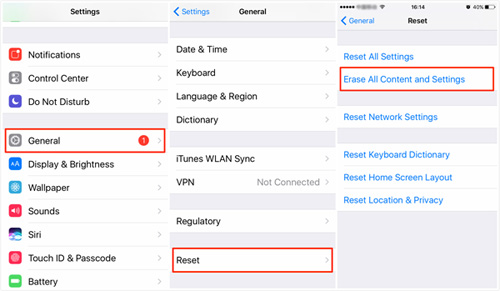
现在可能会要求您输入密码;只需输入密码并在出现提示时点击“擦除”选项即可擦除您的 iPhone。
第 3 部分:使用专业程序修复 iPhone 灰屏(无数据丢失)您想轻松快速地解决 iPhone 死机灰屏问题,且不会丢失数据吗?在这里,只需尝试一下iReaShare iOS System Recovery。这是一款专用于 iPhone/iPad的系统恢复软件,可轻松修复 50 多个 iOS 问题。此外,其高成功率也使其长期位居系统修复工具列表的首位。
iOS 系统恢复的主要功能:
修复 iPhone 灰屏且不丢失数据。
解决 iPhone 死机黑屏、iPhone 卡在加载屏幕、iPhone 触摸屏不工作等 iPhone 问题。
提供两种修复模式,解决各种iOS系统问题。
让您升级或降级 iOS 至支持的版本。
可与各种 iDevices配合使用。
它不会泄露您的隐私。
接下来,让我们看看如何使用 iOS 系统恢复修复卡在灰屏的 iPhone?
步骤1.在计算机上启动iOS系统恢复
在计算机上下载并安装该程序。然后打开它并选择“更多工具”>“iOS 系统恢复”。

步骤2.将故障的iPhone连接到计算机
通过 USB 数据线将您的 iPhone 插入计算机,然后单击“开始”以触发 iOS 修复。接下来,请点击“问题”图标并按照屏幕上的提示将您的 iDevice 置于 DFU 或恢复模式。

步骤3.修复iPhone灰屏
确认已连接的iPhone信息,然后单击“修复”以启动修复过程。

步骤4.重新启动iPhone
等到任务结束。之后,只需重新启动你的 iPhone,它就会按你预期的方式工作。
结论我们刚刚讨论了如何用七种神奇的方法修复 iPhone 死机灰屏。在这里,请注意,当您选择任何快速修复时,备份您的 iPhone 至关重要,因为它们中的大多数会导致您的 iOS 文件在修复后丢失。但是,如果您选择iReaShare iOS System Recovery,则不必担心任何数据丢失或低效修复。最后,有什么问题吗?请在下面告诉我们。
